Skupina kontaktů (dříve označovaná jako "distribuční seznam") je kolekce e-mailových adres. Skupinu kontaktů můžete použít k odeslání e-mailové zprávy nebo pozvánky na schůzku na všechny adresy najednou. Skupiny kontaktů můžete zahrnout do zpráv, žádostí o úkoly, žádostí o schůzku a do jiných skupin kontaktů.
Projděte si pokyny k vytvoření skupiny kontaktů.
Odeslání zprávy nebo pozvánky na schůzku skupině kontaktů
-
Otevřete Outlook a vytvořte novou e-mailovou zprávu nebo žádost o schůzku.
-
Pokud znáte název skupiny kontaktů, můžete ho napsat přímo do pole Do . Outlook zobrazí potenciální shody z adresáře.
Můžete také kliknout na tlačítko Do a zobrazit dialogové okno Vybrat jména. Zadejte několik znaků názvu skupiny kontaktů a klikněte na Přejít. Skupiny kontaktů se zobrazují tučným písmem.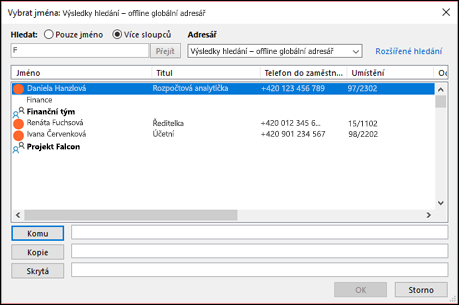
-
Zadejte zprávu nebo předmět schůzky, vyplňte všechny další potřebné informace, například čas zahájení a ukončení schůzky, a pak klikněte na Odeslat.
Odeslání e-mailové zprávy skupině kontaktů v Outlooku
-
V horní části stránky vyberte Nová pošta.
-
Do pole Do zadejte název skupiny kontaktů. Pokud například posíláte zprávu skupinám kontaktů editorů, zadejte "Editors". Outlook vám nabídne seznam voleb z adresáře. Vyberte příslušnou možnost.
-
Vyplňte předmět a text e-mailu a klikněte na Odeslat.
Naplánování schůzky se skupinou kontaktů v Outlooku
-
Na bočním panelu vyberte

-
Nahoře na stránce vyberte Nová událost.
-
Vyplňte podrobnosti o schůzce.
-
Pokud chcete naplánovat online schůzku, vyberte přepínač Přidat online schůzku .
Poznámka: V závislosti na vaší organizaci může přepínač napsat Schůzka v Teams, Skypová schůzka nebo Přidat online schůzku.
-
Do pole Pozvat účastníky zadejte název skupiny kontaktů. Pokud například posíláte zprávu skupinám kontaktů editorů, zadejte "Editors". Outlook vám nabídne seznam voleb z adresáře. Vyberte příslušnou možnost.
-
Vyplňte předmět, místo, čas zahájení a ukončení a text pozvánky a klikněte na Odeslat.
Slyšeli jste o Microsoft 365 Groups ?
Microsoft 365 Groups je dalším krokem při vývoji distribučních seznamů a skupin kontaktů. Skupiny poskytují vašemu týmu vlastní prostor pro konverzace, sdílené soubory, plánování událostí a další akce. Sdílený kalendář ve skupině můžete použít k plánování a správě událostí skupiny. Přečtěte si další informace o Skupiny Microsoft 365.











